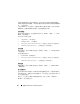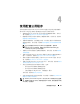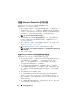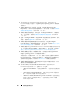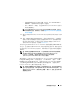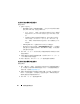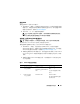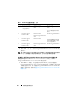Users Guide
46
使用配置公用程序
2
从
Dell Lifecycle Controller Configuration Utility
(
Dell Lifecycle
Controller
配置公用程序)中选择
Deploy Operating System
(部署操
作系统)。
3
如果想要更新集合上的固件,则选择 “
Update Firmware from a
Repository
”(从
Dell
存储库更新固件)。有关详情,请参阅在操作系
统部署期间更新固件。单击
Next
(下一步)。
4
如果想要更改硬件设置,可以选择 “
Configure Hardware
”(配置硬
件)。有关详情,请参阅
在操作系统部署期间配置硬件。单击
Next
(下一步)。
5
选择 “
Configure RAID
”(配置
RAID
)配置服务器上的
RAID
。有关
详情,请参阅
配置
RAID
。单击
Next
(下一步)。
6
如果您要将网络适配器配置文件应用到集合,请选择
Configure
network adapter
(配置网络适配器)。有关详情,请参阅在集合上应用
NIC
或
CNA
配置文件。单击
Next
(下一步)。
7
如果您要将
Integrated Dell Remote Access Controller
配置文件应用于集
合,请选择
Configure iDRAC
(配置
iDRAC
)。有关详情,请参阅在
集合上应用
Integrated Dell Remote Access Controller
配置文件。
8
如果您要跳过在集合上部署操作系统,请在通告屏幕中选择
Do not
deploy operating system
(不部署操作系统)。
在此情况下,将禁用
Next
(下一步)按钮,您可以直接单击
Reboot
targeted collection
(重新引导目标集合)。硬件配置任务根据您在先
前步骤中的选择提交,您可以在
Task Viewer
中查看任务的状态。
9
如果您要部署操作系统,请选择通告以将任务序列通告到集合,以及
要在集合中部署的操作系统。
10
在
Select Lifecycle Controller bootable media
(选择
Lifecycle
Controller
可引导介质)下,选择以下一个选项:
–
“
Boot to Network ISO
”(引导至网络
ISO
)—
重新引导至指定的
ISO
。
–
“
Stage ISO to vFlash and Reboot
”(
ISO
分段至
vFlash
并重新引
导)—
将
ISO
下载到
vFlash
并重新引导。
–
“
Reboot to vFlash (ISO Must be present on vFlash)
”(重新引导至
vFlash [vFlash
上必须存在
ISO]
)—
重新引导至
vFlash
。确保
vFlash
中存在
ISO
。